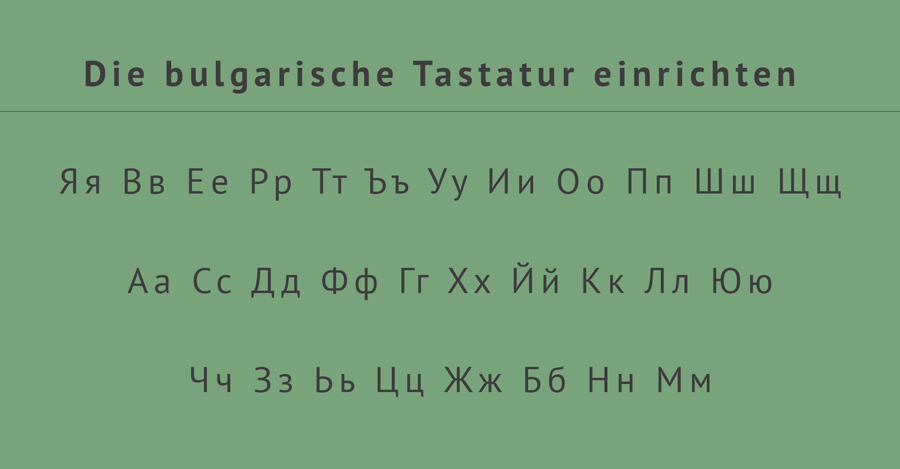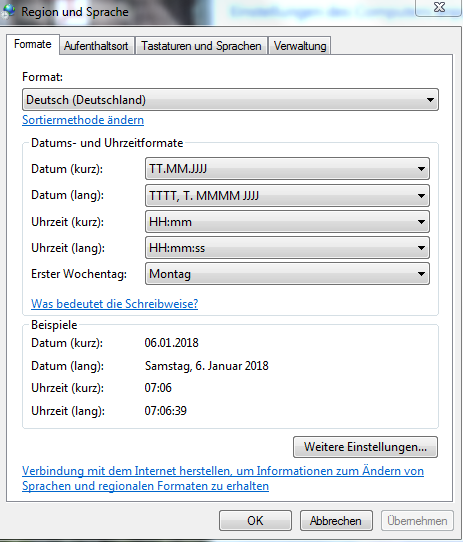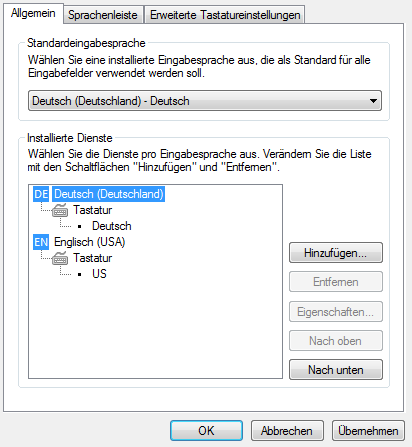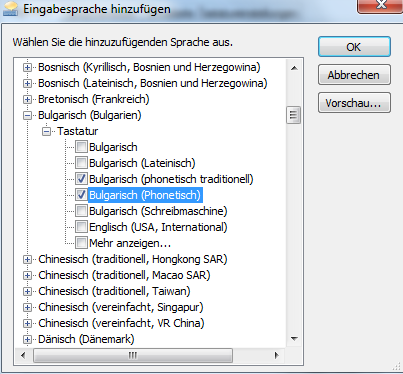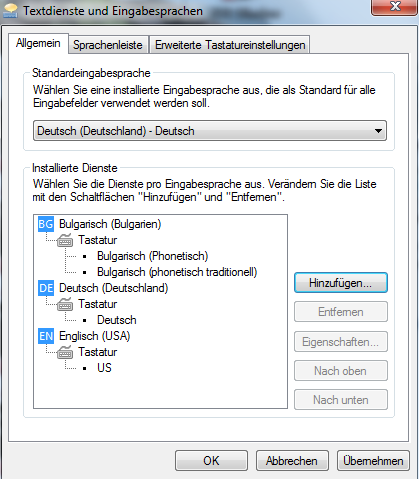Wie stelle ich die bulgarische Tastatur auf meinem Rechner ein?
Seien wir mal ehrlich: sobald man anfängt die Sprache zu lernen, möchte man die Schrift auch auf dem Rechner sehen und vor allem schreiben können. Die bulgarische Tastatur einzustellen, ist relativ einfach. Ich habe hier eine Schritt-für-Schritt-Anleitung für dich. Sowohl für Windows- als auch für Mac-User.
Bulgarische Tastatur in Windows einrichten
Als erstes musst du in deine Systemsteuerung gehen.
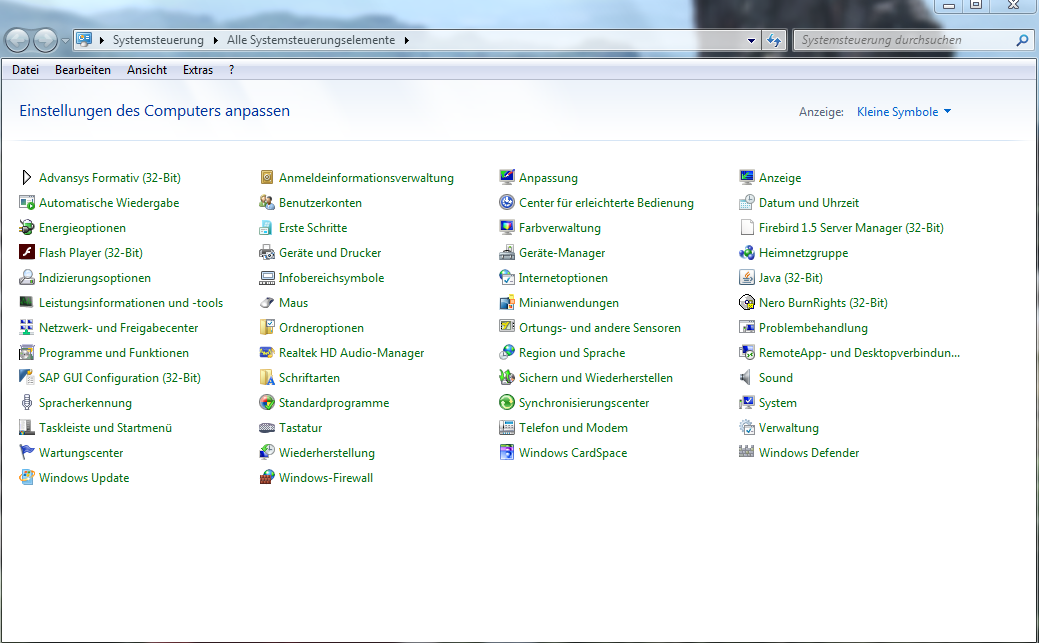
Da findest du dann das Feld Region und Sprache.
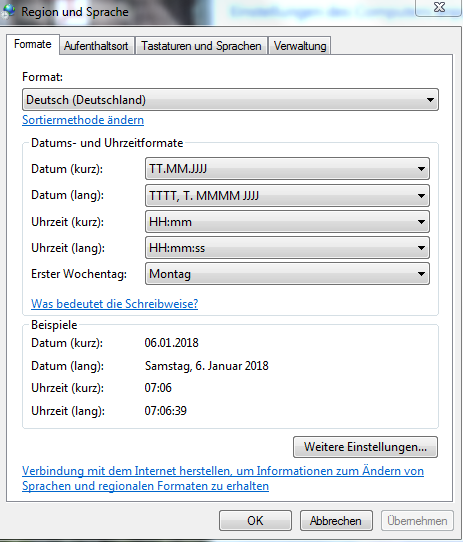
Du gehst auf Region und Sprache, um in den Auswahlbereich zu kommen.
Dort wählst du den Reiter Tastaturen und Sprachen aus.
Klicke auf Tastaturen ändern und anschließend auf Hinzufügen.

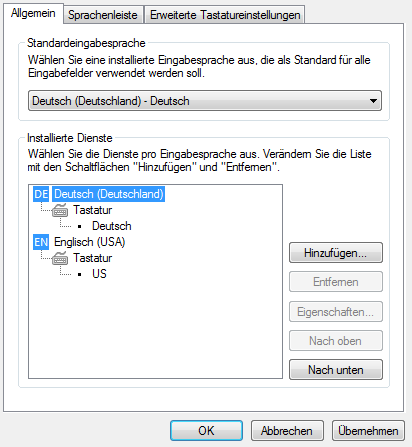
Du bekommst die Ansicht der auswählbaren Sprachen alphabetisch sortiert. Scrolle bis zum Bereich B und wähle Bulgarisch (Phonetisch) aus. Mit OK bestätigen.
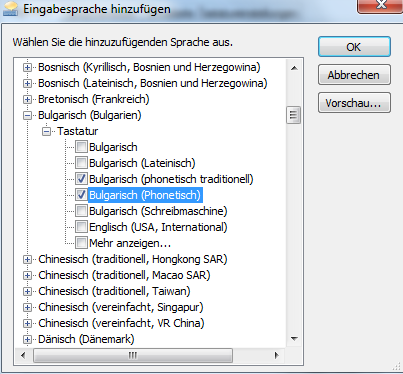
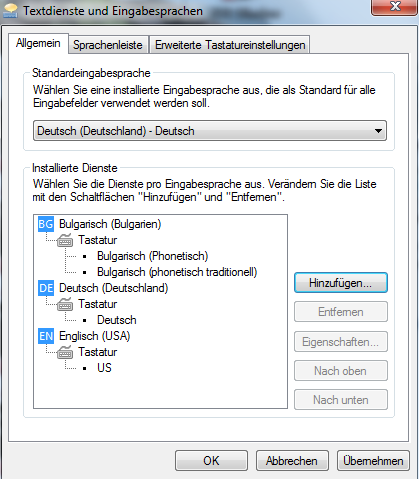
Muss ich das jetzt jedes Mal machen, wenn ich die bulgarische Tastatur verwenden will?
Natürlich nicht. Du kannst die Sprachenleiste ganz einfach auf der Taskleiste fixieren. Das geht dort im gleichen Fenster, direkt neben Allgemein.
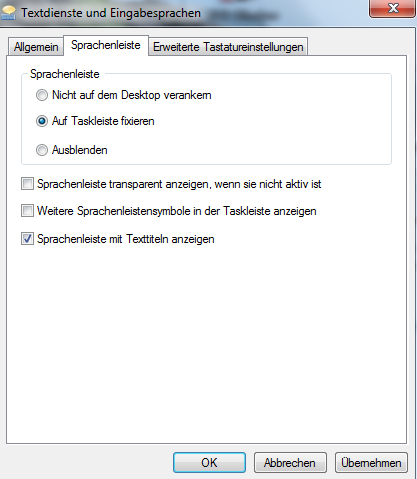
Auch hier mit OK bestätigen und schon kannst du loslegen!
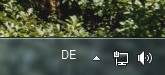
Bequemes Umschalten mit der Tastatur
Du kannst auch bequem über die Tastatur zwischen Bulgarisch und Deutsch wechseln. Das geht mit der Tastenkombination Alt + Hochstelltaste (Englisch: Alt + Shift) oder per Windowstaste + CTRL + O.
Danke an Karsten und Karina für die Tipps!
Bulgarische Tastatur am Mac einstellen
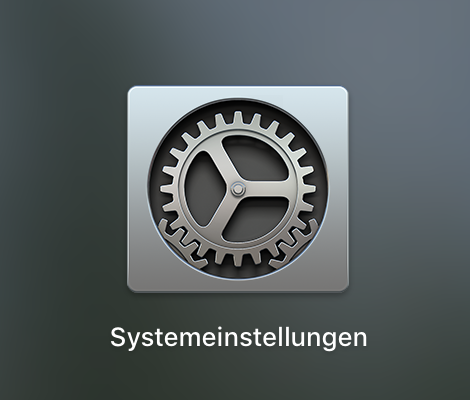
Als erstes klickst du auf den Button Systemeinstellungen.
Du gelangst zur Übersicht deiner Einstellungen und wählst den Punkt Tastatur aus.

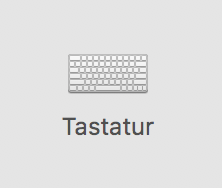
Anschließend klickst du auf den Reiter Eingabequellen und links unten in der Spalte auf das +.
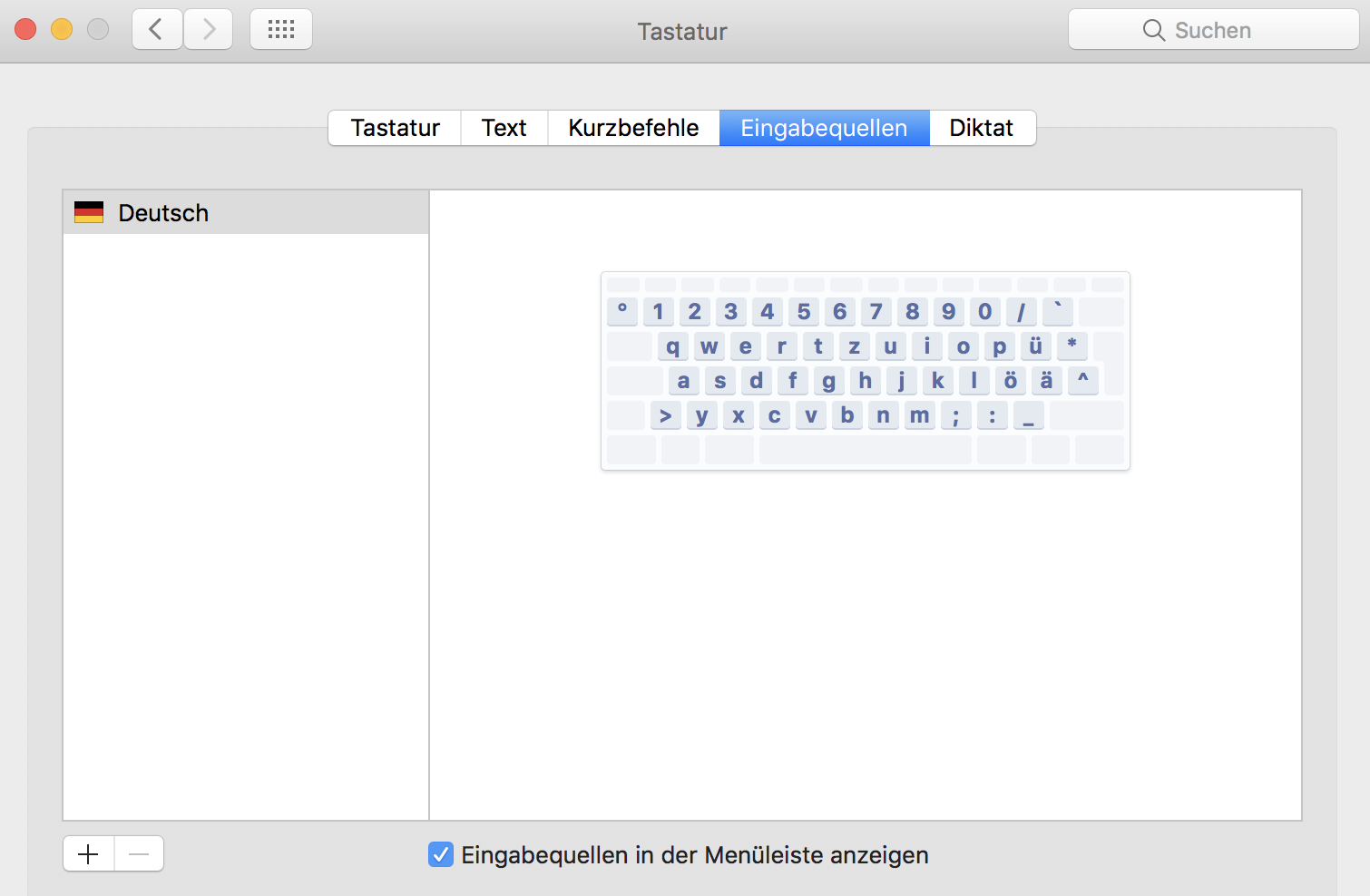
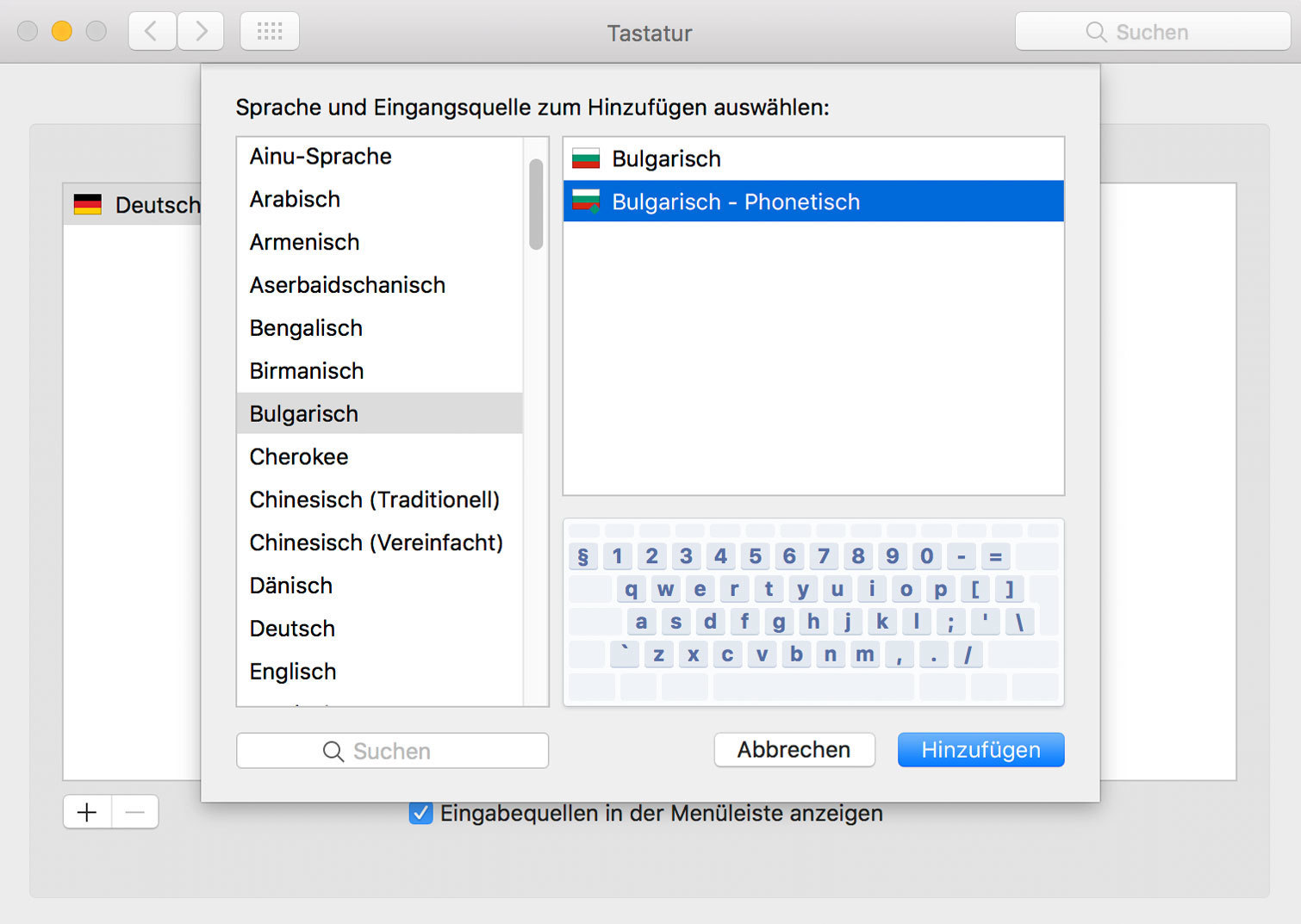
Du wählst Bulgarisch - Phonetisch aus und klickst zum Bestätigen auf Hinzufügen.
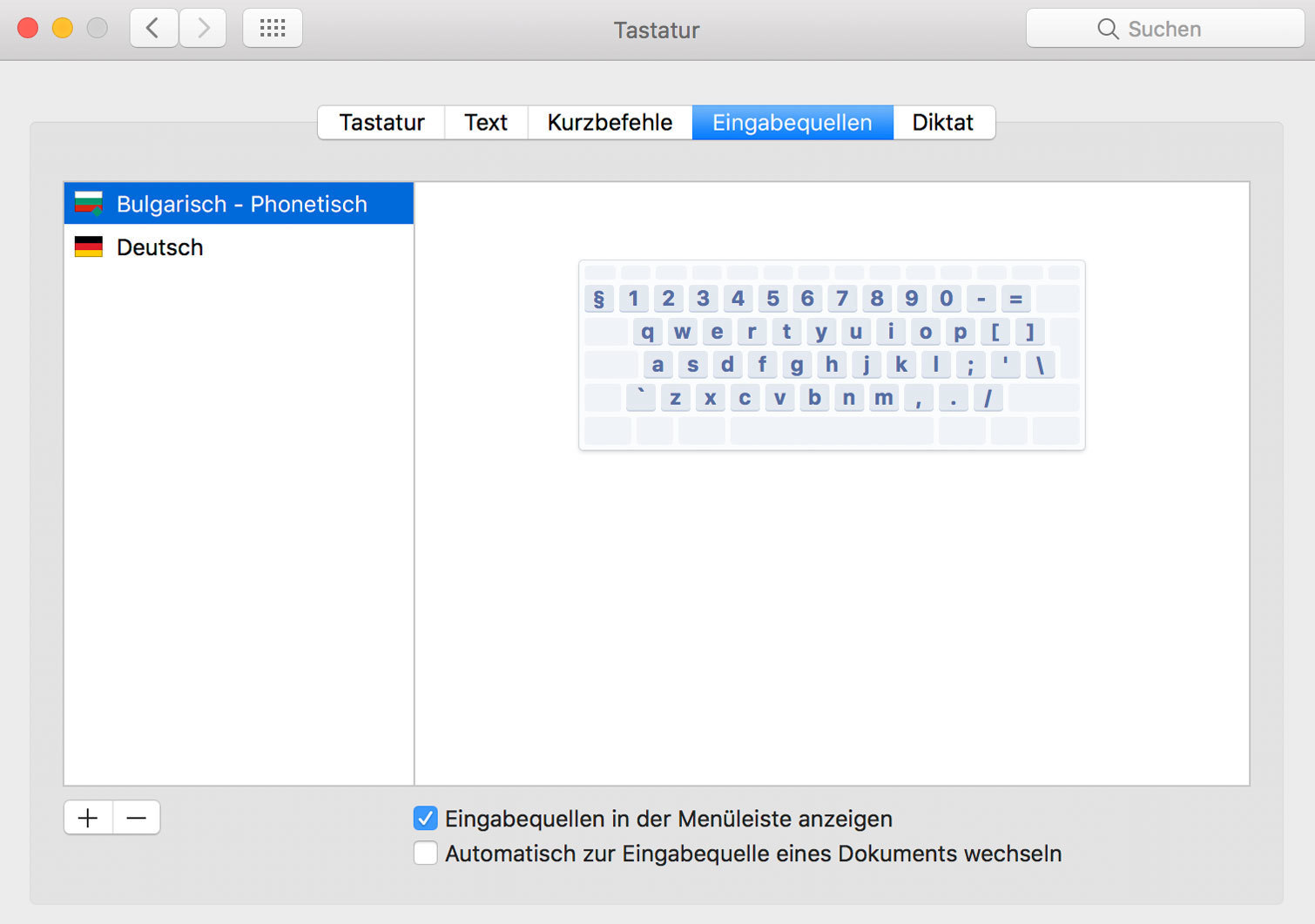
Damit du nicht jedes Mal in die Systemeinstellungen gehen musst, um deine Tastatur zu ändern, kannst du sie ganz einfach der Menüzeile oben an deinem Bildschirmrand hinzufügen. Dafür setzt du das Häkchen bei Eingabequellen in der Menüleiste anzeigen und voilà: das Auswählen der Sprache geht blitzschnell.

Du siehst, das Einstellen der bulgarischen Tastatur geht einfach und schnell und mit den richtigen Einstellungen kannst du ohne große Umwege deine Tastatur von Deutsch auf Bulgarisch wechseln.
Schnell zwischen Bulgarisch und Deutsch wechseln
Verwende die Taste „Fn“ oder die die Globus-Taste: Du kannst in den Einstellungen „Tastatur“ eine Option festlegen, mit der du die Eingabequellen mit der Fn-Taste oder der Globus-Taste ändern kannst.
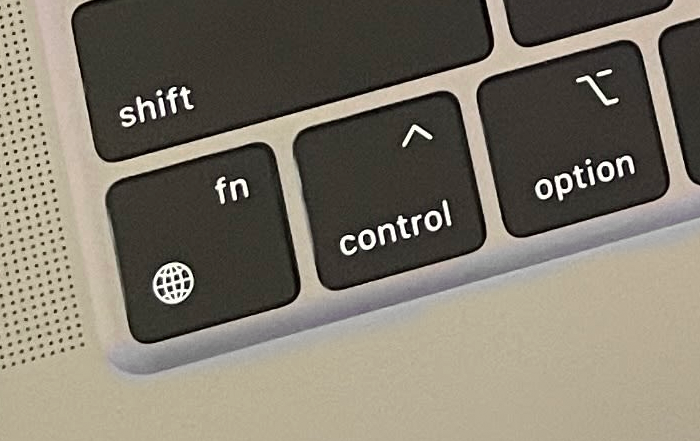
Wähle Menü „Apple“ > „Systemeinstellungen“, klicke auf „Tastatur“ in der Seitenleiste. Wähle dann bei „Beim Drücken der Fn-Taste“ oder „Beim Drücken der Globus-Taste“ „Eingabequelle ändern“ aus.